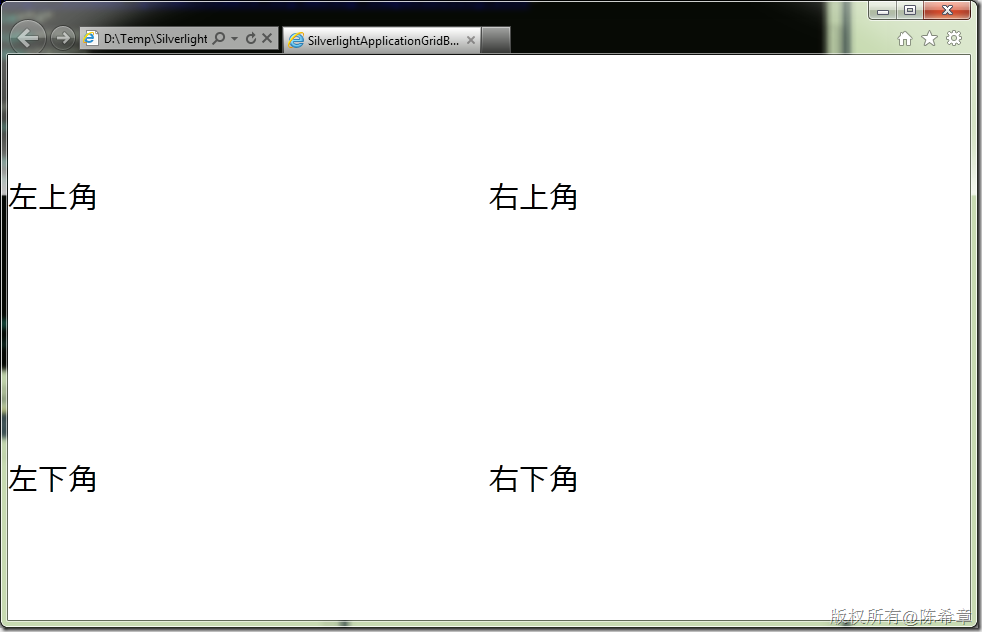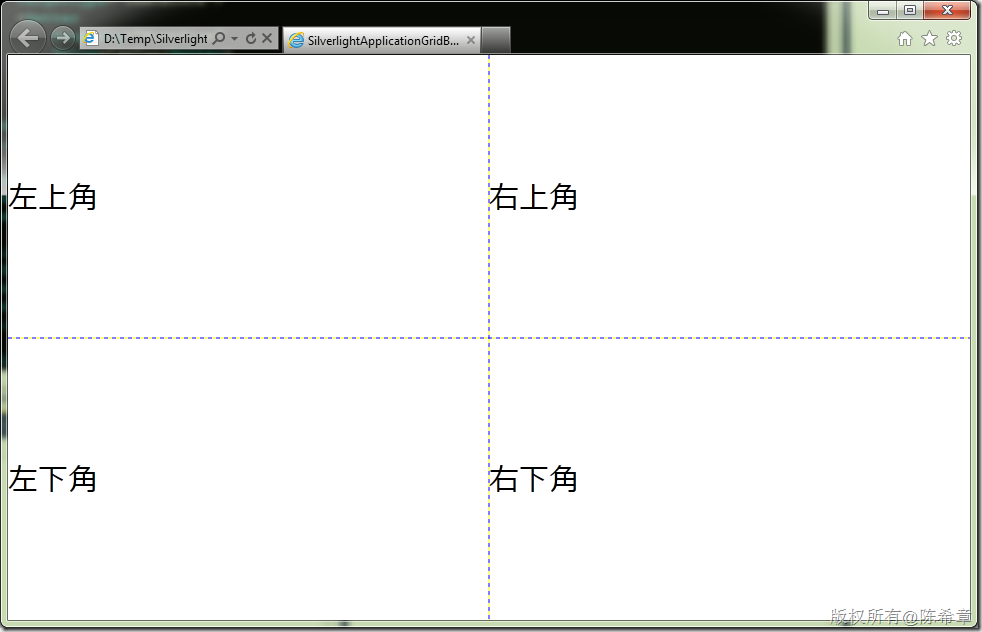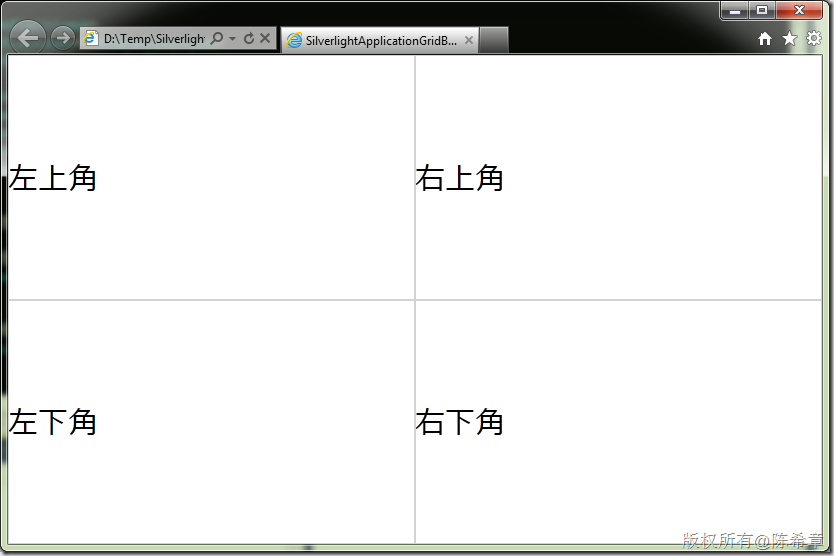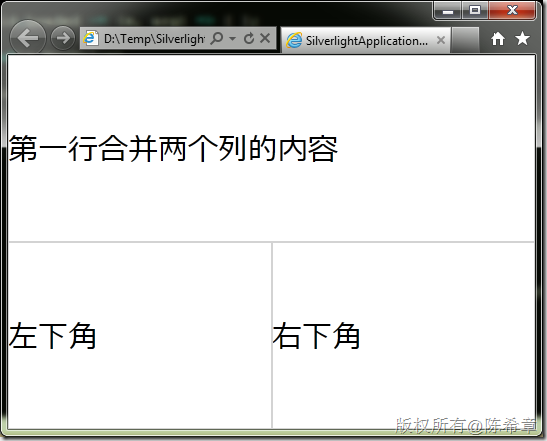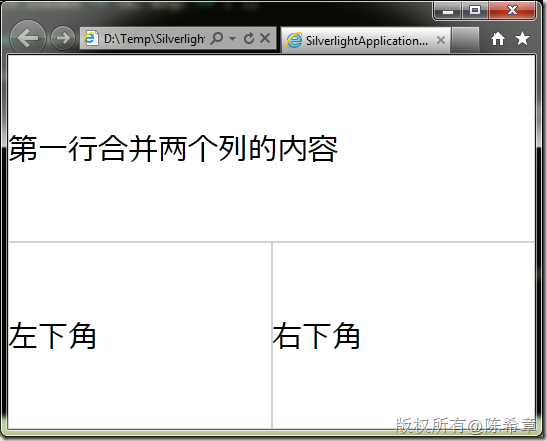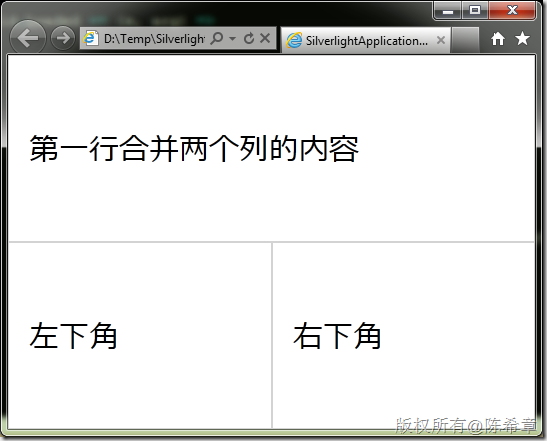Grid是WPF和Silverlight中的一个重要的布局元素,其他的布局元素还有StackPanel, Canvas, Border等等。从字面上说,Grid是一个表格的意思,它的使用也确实很方便,从视觉上很像一个表格的样式,有行,有列的概念,这种效果很适合于需要多多个子控件进行布局,并希望保持左边或者上对齐的效果。
我们来看一个最简单的例子(本文采用Silverlight做演示,在WPF中也是一样的)
使用Grid的时候,一般先定义Grid的行和列的设置,然后在其放置其他控件并且设置他们的行号和列号即可,语法和语义都很简单和清晰
<UserControl
x:Class="SilverlightApplicationGridBorderSample.MainPage"
xmlns="http://schemas.microsoft.com/winfx/2006/xaml/presentation"
xmlns:x="http://schemas.microsoft.com/winfx/2006/xaml"
xmlns:d="http://schemas.microsoft.com/expression/blend/2008"
xmlns:mc="http://schemas.openxmlformats.org/markup-compatibility/2006"
mc:Ignorable="d"
d:DesignHeight="300"
d:DesignWidth="400">
<Grid
x:Name="LayoutRoot"
Background="White">
<Grid.Resources>
<Style
TargetType="TextBlock">
<Setter
Property="FontSize"
Value="30"></Setter>
<Setter
Property="VerticalAlignment"
Value="Center"></Setter>
</Style>
</Grid.Resources>
<Grid.RowDefinitions>
<RowDefinition></RowDefinition>
<RowDefinition></RowDefinition>
</Grid.RowDefinitions>
<Grid.ColumnDefinitions>
<ColumnDefinition></ColumnDefinition>
<ColumnDefinition></ColumnDefinition>
</Grid.ColumnDefinitions>
<TextBlock
Text="左上角"></TextBlock>
<TextBlock
Text="左下角"
Grid.Row="1"></TextBlock>
<TextBlock
Text="右上角"
Grid.Column="1"></TextBlock>
<TextBlock
Text="右下角"
Grid.Row="1"
Grid.Column="1"></TextBlock>
</Grid>
</UserControl>
嗯,看起来很好理解的。但是,几乎所有人(包括我在内)在最开始学习的时候,马上就会想到一个问题:
既然是用一个表格形状进行布局了,那么能不能显示出来表格的边框线呢?
没想到这会是一个问题,对吧?或者你想到过了,但没有找到如何解决这个问题。
如果是这样,那么请继续往下看吧
本文完整源代码,可以通过这里下载
http://files.cnblogs.com/chenxizhang/SilverlightApplicationGridBorderSample.rar
第一步:使用ShowGridLines属性
根据经验,我们会先从Grid这个元素上面去想办法。我们确实可以找到一个与我们需求很相近的属性:ShowGridLines,好吧,将它设为true之后,会怎么样呢
<UserControl
x:Class="SilverlightApplicationGridBorderSample.MainPage"
xmlns="http://schemas.microsoft.com/winfx/2006/xaml/presentation"
xmlns:x="http://schemas.microsoft.com/winfx/2006/xaml"
xmlns:d="http://schemas.microsoft.com/expression/blend/2008"
xmlns:mc="http://schemas.openxmlformats.org/markup-compatibility/2006"
mc:Ignorable="d"
d:DesignHeight="300"
d:DesignWidth="400">
<Grid
x:Name="LayoutRoot"
Background="White" ShowGridLines="True" >
<Grid.Resources>
<Style
TargetType="TextBlock">
<Setter
Property="FontSize"
Value="30"></Setter>
<Setter
Property="VerticalAlignment"
Value="Center"></Setter>
</Style>
</Grid.Resources>
<Grid.RowDefinitions>
<RowDefinition></RowDefinition>
<RowDefinition></RowDefinition>
</Grid.RowDefinitions>
<Grid.ColumnDefinitions>
<ColumnDefinition></ColumnDefinition>
<ColumnDefinition></ColumnDefinition>
</Grid.ColumnDefinitions>
<TextBlock
Text="左上角"></TextBlock>
<TextBlock
Text="左下角"
Grid.Row="1"></TextBlock>
<TextBlock
Text="右上角"
Grid.Column="1"></TextBlock>
<TextBlock
Text="右下角"
Grid.Row="1"
Grid.Column="1"></TextBlock>
</Grid>
</UserControl>
哦,看起来确实有边框了。但是,效果却不理想。这个边框线是虚线,坦白说,不是那么好看。从MSDN文档中我们了解到,这个边框线只是用来辅助我们做调试用的,而不适宜于在真正的产品中用。
私下里说,我并不认为这是一个好的设计,为什么不提供实线(甚至可以由开发人员配置)的边框呢
第二步:使用手工定义的方式实现Grid边框线
我们希望给Grid自动添加边框,应该怎么实现呢?其实,如果仅仅是给一个Grid添加的话,手工写一点代码就可以了
<UserControl
x:Class="SilverlightApplicationGridBorderSample.MainPage"
xmlns="http://schemas.microsoft.com/winfx/2006/xaml/presentation"
xmlns:x="http://schemas.microsoft.com/winfx/2006/xaml"
xmlns:d="http://schemas.microsoft.com/expression/blend/2008"
xmlns:mc="http://schemas.openxmlformats.org/markup-compatibility/2006"
mc:Ignorable="d"
d:DesignHeight="300"
d:DesignWidth="400">
<Grid
x:Name="LayoutRoot"
Background="White">
<Grid.Resources>
<Style
TargetType="TextBlock">
<Setter
Property="FontSize"
Value="30"></Setter>
<Setter
Property="VerticalAlignment"
Value="Center"></Setter>
</Style>
<Style
TargetType="Border">
<Setter
Property="BorderBrush"
Value="LightGray"></Setter>
<Setter
Property="BorderThickness"
Value="1"></Setter>
</Style>
</Grid.Resources>
<Grid.RowDefinitions>
<RowDefinition></RowDefinition>
<RowDefinition></RowDefinition>
</Grid.RowDefinitions>
<Grid.ColumnDefinitions>
<ColumnDefinition></ColumnDefinition>
<ColumnDefinition></ColumnDefinition>
</Grid.ColumnDefinitions>
<TextBlock
Text="左上角"></TextBlock>
<TextBlock
Text="左下角"
Grid.Row="1"></TextBlock>
<TextBlock
Text="右上角"
Grid.Column="1"></TextBlock>
<TextBlock
Text="右下角"
Grid.Row="1"
Grid.Column="1"></TextBlock>
<!--添加4个边框-->
<Border></Border>
<Border
Grid.Row="1"></Border>
<Border
Grid.Column="1"></Border>
<Border
Grid.Row="1"
Grid.Column="1"></Border>
</Grid>
</UserControl>
所以,其实我们可以手工添加Border(文章开头提到几个布局元素中,只有Border有边框线)实现我们的需求。
但问题在于,如果有很多Grid,都要这么去添加总是不好的吧,有没有办法更好地实现这样功能呢
第三步:使用附加依赖属性(Attached Dependency Property)实现Grid边框线
既然官方并没有提供我们需要的边框线,那么我们就自己来实现一个吧。事实上,这并没有多难,尤其是你理解了WPF和Silvelight中一些核心的概念的情况下,这些概念包括依赖属性和附加依赖属性。
对这两个概念,大家可以参考上面我给出的两个链接,这里我就简单地说几句吧,
依赖属性(Dependency Property)是WPF和Silverlight较之前的编程模型的一个核心改变,它使得基于绑定的编程变得可能,这个大家多少有些体会了,在WPF和Silverlight中,绑定无处不在,而且功能确实强大,尤其是双向绑定及自动通知,减少了很多很多的用户代码。
附加属性(Attached Property),则是另外一种场景,它一般用来对现有控件或者元素进行扩展。其实,我们之前的XAML中已经用到了附加属性,请看下面的部分
<TextBlock
Text="右下角"
Grid.Row="1"
Grid.Column="1"></TextBlock>
TextBlock这个元素,其实并没有行和列的概念,或者说它也不需要,除非它是放在一个Grid里面的时候。所以,行和列并不是TextBlock的属性,但是如果将它放在Grid里面,不提供这些信息又不行,所以附加属性就应运而生了。Grid.Row和Grid.Column就是附加属性,很显然,有了附加属性,我们就可以在不改变TextBlock的前提下,为它添加很多特性或者功能。
理解了附加属性,我们来说说现在我们要解决的问题:
我们能不能自动给每个Grid添加一个属性,让它可以为自己添加必要的边框线呢?
答案就是附加属性。
请添加一个代码文件,将下面代码粘贴进去
using System.Windows;
using System.Windows.Controls;
using System.Windows.Media;
namespace SilverlightApplicationGridBorderSample
{
/// <summary>
/// 为Grid添加的一个特殊功能
/// 作者:陈希章
/// 反馈:ares@xizhang.com
/// </summary>
public class GridHelper
{
//请注意:可以通过propa这个快捷方式生成下面三段代码
public static bool GetShowBorder(DependencyObject obj)
{
return (bool)obj.GetValue(ShowBorderProperty);
}
public static void SetShowBorder(DependencyObject obj, bool value)
{
obj.SetValue(ShowBorderProperty, value);
}
public static readonly DependencyProperty ShowBorderProperty =
DependencyProperty.RegisterAttached("ShowBorder", typeof(bool), typeof(GridHelper), new PropertyMetadata(OnShowBorderChanged));
//这是一个事件处理程序,需要手工编写,必须是静态方法
private static void OnShowBorderChanged(DependencyObject d, DependencyPropertyChangedEventArgs e)
{
var grid = d as Grid;
if((bool)e.OldValue)
{
grid.Loaded -= (s, arg) => { };
}
if((bool)e.NewValue)
{
grid.Loaded += (s, arg) =>
{
//确定行和列数
var rows = grid.RowDefinitions.Count;
var columns = grid.ColumnDefinitions.Count;
//每个格子添加一个Border进去
for(int i = 0; i < rows; i++)
{
for(int j = 0; j < columns; j++)
{
var border = new Border() { BorderBrush = new SolidColorBrush(Colors.Gray), BorderThickness = new Thickness(1) };
Grid.SetRow(border, i);
Grid.SetColumn(border, j);
grid.Children.Add(border);
}
}
};
}
}
}
}
上面的代码应该很好理解,我们是用代码实现了与手工添加Border一样的功能,奥妙在于,Grid有一个Loaded事件,我们完全可以在这个事件里面,根据计算得到的行和列去添加Border。
如何在页面中使用我们附加属性呢?我们需要在XAML中稍做修改
<UserControl
x:Class="SilverlightApplicationGridBorderSample.MainPage"
xmlns="http://schemas.microsoft.com/winfx/2006/xaml/presentation"
xmlns:x="http://schemas.microsoft.com/winfx/2006/xaml"
xmlns:d="http://schemas.microsoft.com/expression/blend/2008"
xmlns:mc="http://schemas.openxmlformats.org/markup-compatibility/2006"
mc:Ignorable="d"
d:DesignHeight="300"
d:DesignWidth="400"
xmlns:ext="clr-namespace:SilverlightApplicationGridBorderSample">
<Grid
ext:GridHelper.ShowBorder="True"
x:Name="LayoutRoot"
Background="White">
<Grid.Resources>
<Style
TargetType="TextBlock">
<Setter
Property="FontSize"
Value="30"></Setter>
<Setter
Property="VerticalAlignment"
Value="Center"></Setter>
</Style>
</Grid.Resources>
<Grid.RowDefinitions>
<RowDefinition></RowDefinition>
<RowDefinition></RowDefinition>
</Grid.RowDefinitions>
<Grid.ColumnDefinitions>
<ColumnDefinition></ColumnDefinition>
<ColumnDefinition></ColumnDefinition>
</Grid.ColumnDefinitions>
<TextBlock
Text="左上角"></TextBlock>
<TextBlock
Text="左下角"
Grid.Row="1"></TextBlock>
<TextBlock
Text="右上角"
Grid.Column="1"></TextBlock>
<TextBlock
Text="右下角"
Grid.Row="1"
Grid.Column="1"></TextBlock>
</Grid>
</UserControl>
请注意,我们只需要导入命名空间,然后在Grid上面设置ext:GridHelper.ShowBorder="True" 即可。这就是附加属性的神奇之处
看起来不错对吧?先不要着急,看看另外一个情况,加入我们希望把第一行的两列进行合并(ColumnSpan)的话,会怎么样呢?
<UserControl
x:Class="SilverlightApplicationGridBorderSample.MainPage"
xmlns="http://schemas.microsoft.com/winfx/2006/xaml/presentation"
xmlns:x="http://schemas.microsoft.com/winfx/2006/xaml"
xmlns:d="http://schemas.microsoft.com/expression/blend/2008"
xmlns:mc="http://schemas.openxmlformats.org/markup-compatibility/2006"
mc:Ignorable="d"
d:DesignHeight="300"
d:DesignWidth="400"
xmlns:ext="clr-namespace:SilverlightApplicationGridBorderSample">
<Grid
ext:GridHelper.ShowBorder="True"
x:Name="LayoutRoot"
Background="White">
<Grid.Resources>
<Style
TargetType="TextBlock">
<Setter
Property="FontSize"
Value="30"></Setter>
<Setter
Property="VerticalAlignment"
Value="Center"></Setter>
</Style>
</Grid.Resources>
<Grid.RowDefinitions>
<RowDefinition></RowDefinition>
<RowDefinition></RowDefinition>
</Grid.RowDefinitions>
<Grid.ColumnDefinitions>
<ColumnDefinition></ColumnDefinition>
<ColumnDefinition></ColumnDefinition>
</Grid.ColumnDefinitions>
<TextBlock
Text="第一行合并两个列的内容" Grid.ColumnSpan="2"></TextBlock>
<TextBlock
Text="左下角"
Grid.Row="1"></TextBlock>
<TextBlock
Text="右下角"
Grid.Row="1"
Grid.Column="1"></TextBlock>
</Grid>
</UserControl>
我们看到,虽然确实第一行是合并了,但是边框线却仍然有两个,也就是说,我们在添加Border的时候,没有考虑到行或者列合并的情况。这样就不是特别理想了。我们下面要改进这个属性。
第四步:改进附加属性适应行和列的合并情况
请注意,将代码做如下的改动
using System.Windows;
using System.Windows.Controls;
using System.Windows.Media;
namespace SilverlightApplicationGridBorderSample
{
/// <summary>
/// 为Grid添加的一个特殊功能
/// 作者:陈希章
/// 反馈:ares@xizhang.com
/// </summary>
public class GridHelper
{
//请注意:可以通过propa这个快捷方式生成下面三段代码
public static bool GetShowBorder(DependencyObject obj)
{
return (bool)obj.GetValue(ShowBorderProperty);
}
public static void SetShowBorder(DependencyObject obj, bool value)
{
obj.SetValue(ShowBorderProperty, value);
}
public static readonly DependencyProperty ShowBorderProperty =
DependencyProperty.RegisterAttached("ShowBorder", typeof(bool), typeof(GridHelper), new PropertyMetadata(OnShowBorderChanged));
//这是一个事件处理程序,需要手工编写,必须是静态方法
private static void OnShowBorderChanged(DependencyObject d, DependencyPropertyChangedEventArgs e)
{
var grid = d as Grid;
if((bool)e.OldValue)
{
grid.Loaded -= (s, arg) => { };
}
if((bool)e.NewValue)
{
grid.Loaded += (s, arg) =>
{
//改进后的做法,不是简单地根据行和列,而是根据Grid的顶层子控件的个数去添加边框,同时考虑合并的情况
var controls = grid.Children;
var count = controls.Count;
for(int i = 0; i < count; i++)
{
var item = controls[i] as FrameworkElement;
var border = new Border()
{
BorderBrush = new SolidColorBrush(Colors.LightGray),
BorderThickness = new Thickness(1)
};
var row = Grid.GetRow(item);
var column = Grid.GetColumn(item);
var rowspan = Grid.GetRowSpan(item);
var columnspan = Grid.GetColumnSpan(item);
Grid.SetRow(border, row);
Grid.SetColumn(border, column);
Grid.SetRowSpan(border, rowspan);
Grid.SetColumnSpan(border, columnspan);
grid.Children.Add(border);
}
};
}
}
}
}
改动之后的效果明显比较理想了,它考虑到了行和列的合并的情况。那么,事情结束了么?先不要着急,我们再来做一个事情,假设我们希望每个单元格中的内容都与边框(左,上,右,下)有一定的距离,怎么实现呢?
我们会自然联想到,给Border设置Padding属性就可以了吧,那么试试吧
using System.Windows;
using System.Windows.Controls;
using System.Windows.Media;
namespace SilverlightApplicationGridBorderSample
{
/// <summary>
/// 为Grid添加的一个特殊功能
/// 作者:陈希章
/// 反馈:ares@xizhang.com
/// </summary>
public class GridHelper
{
//请注意:可以通过propa这个快捷方式生成下面三段代码
public static bool GetShowBorder(DependencyObject obj)
{
return (bool)obj.GetValue(ShowBorderProperty);
}
public static void SetShowBorder(DependencyObject obj, bool value)
{
obj.SetValue(ShowBorderProperty, value);
}
public static readonly DependencyProperty ShowBorderProperty =
DependencyProperty.RegisterAttached("ShowBorder", typeof(bool), typeof(GridHelper), new PropertyMetadata(OnShowBorderChanged));
//这是一个事件处理程序,需要手工编写,必须是静态方法
private static void OnShowBorderChanged(DependencyObject d, DependencyPropertyChangedEventArgs e)
{
var grid = d as Grid;
if((bool)e.OldValue)
{
grid.Loaded -= (s, arg) => { };
}
if((bool)e.NewValue)
{
grid.Loaded += (s, arg) =>
{
//改进后的做法,不是简单地根据行和列,而是根据Grid的顶层子控件的个数去添加边框,同时考虑合并的情况
var controls = grid.Children;
var count = controls.Count;
for(int i = 0; i < count; i++)
{
var item = controls[i] as FrameworkElement;
var border = new Border()
{
BorderBrush = new SolidColorBrush(Colors.LightGray),
BorderThickness = new Thickness(1),
Padding= new Thickness(10)
};
var row = Grid.GetRow(item);
var column = Grid.GetColumn(item);
var rowspan = Grid.GetRowSpan(item);
var columnspan = Grid.GetColumnSpan(item);
Grid.SetRow(border, row);
Grid.SetColumn(border, column);
Grid.SetRowSpan(border, rowspan);
Grid.SetColumnSpan(border, columnspan);
grid.Children.Add(border);
}
};
}
}
}
}
看起来是可以的,但是运行起来,情况好像没有什么变化。我们的文字与边框仍然没有任何距离。
这是为什么呢?既然Border设置了Padding属性,那么又为什么实现不了我们需要的效果呢?
其实很简单,Border的Padding属性只影响它内部的子元素或者控件。我们上面的代码,只是创建了Border,并且将其添加到Grid的Chiildren里面去。但并没有将那些TextBlock移动到Border里面去,所以就实现不了Padding效果了。
第五步:移动TextBlock到相应的Border
using System.Windows;
using System.Windows.Controls;
using System.Windows.Media;
namespace SilverlightApplicationGridBorderSample
{
/// <summary>
/// 为Grid添加的一个特殊功能
/// 作者:陈希章
/// 反馈:ares@xizhang.com
/// </summary>
public class GridHelper
{
//请注意:可以通过propa这个快捷方式生成下面三段代码
public static bool GetShowBorder(DependencyObject obj)
{
return (bool)obj.GetValue(ShowBorderProperty);
}
public static void SetShowBorder(DependencyObject obj, bool value)
{
obj.SetValue(ShowBorderProperty, value);
}
public static readonly DependencyProperty ShowBorderProperty =
DependencyProperty.RegisterAttached("ShowBorder", typeof(bool), typeof(GridHelper), new PropertyMetadata(OnShowBorderChanged));
//这是一个事件处理程序,需要手工编写,必须是静态方法
private static void OnShowBorderChanged(DependencyObject d, DependencyPropertyChangedEventArgs e)
{
var grid = d as Grid;
if((bool)e.OldValue)
{
grid.Loaded -= (s, arg) => { };
}
if((bool)e.NewValue)
{
grid.Loaded += (s, arg) =>
{
//这种做法自动将控件移动到Border里面来
var controls = grid.Children;
var count = controls.Count;
for(int i = 0; i < count; i++)
{
var item = controls[i] as FrameworkElement;
var border = new Border()
{
BorderBrush = new SolidColorBrush(Colors.LightGray),
BorderThickness = new Thickness(1),
Padding = new Thickness(20)
};
var row = Grid.GetRow(item);
var column = Grid.GetColumn(item);
var rowspan = Grid.GetRowSpan(item);
var columnspan = Grid.GetColumnSpan(item);
Grid.SetRow(border, row);
Grid.SetColumn(border, column);
Grid.SetRowSpan(border, rowspan);
Grid.SetColumnSpan(border, columnspan);
grid.Children.RemoveAt(i);
border.Child = item;
grid.Children.Insert(i, border);
}
};
}
}
}
}
为了大家看到效果,我将Padding设置为20. 请注意,上述代码中,我们先从Grid中移除掉了有关的控件,然后将这些控件添加到Border里面去了。此所谓移花接木也。大家可以看到,现在每个格子里面的内容都与边框有一定的距离了。
本文完整源代码,可以通过这里下载
http://files.cnblogs.com/chenxizhang/SilverlightApplicationGridBorderSample.rar
总结:
本文采用循序渐进的方式演示了如何为Grid元素添加边框线的功能,从最原始的手工方式,逐渐演化到最后的解决方案。通过本文,你可以学会这个具体的场景问题解决方法,更可以体会到如何通过附加属性实现更多特殊的功能。
分类: WPF或者Silverligh
荣誉:推荐博客
13
1
(请您对文章做出评价)
« 上一篇:你得学会并且学得会的Socket编程基础知识(续)——Silverlight客户端
» 下一篇:参照WPF实现Silverlight中的多值绑定特性
posted on 2011-09-22 19:01 陈希章 阅读(14158) 评论(30) 编辑 收藏
评论
#1楼 2011-09-22 19:15 东东
有两个缺陷:(1)效果出来后是最少是双线(Thickness=1,两个Border相邻=2),需要改变算法实现单线
(2)无法单独控制Border四边的颜色
#2楼[楼主] 2011-09-22 19:17 陈希章
我已经将这个扩展上传到nuget gallery,请通过下面地址查看
http://nuget.org/List/Packages/WPFSilverlightExtension/1.0
在visual studio中,可以直接使用,请打开nuget package explorer中,搜索在线资源中的"wpfsilverlightextension"即可
如果在silverlight中使用,则导入
xmlns:ext="clr-namespace:System.Windows;assembly=SilverlightExtension"
如果在WPF中使用,则导入
xmlns:ext="clr-namespace:System.Windows;assembly=WPFExtension"
关于如何使用unget package,请参考
http://www.cnblogs.com/dudu/archive/2011/07/15/nuget.html
#3楼[楼主] 2011-09-22 19:17 陈希章
引用东东:
有两个缺陷:(1)效果出来后是最少是双线(Thickness=1,两个Border相邻=2),需要改变算法实现单线
(2)无法单独控制Border四边的颜色
呵呵,你有没有兴趣修改一下呢
#4楼 2011-09-22 20:35 JasenKin
思路不错,顶一下
#5楼 2011-09-22 21:45 东东
@陈希章
已经实现了,是一个基于SL的可视化快速开发平台(还有拖动单元格合并/拆分、线条色彩、单元格字体等等),由于是商业项目,不方便公布。
#6楼[楼主] 2011-09-22 23:26 陈希章
@东东
好的,没问题,要实现并不难。探讨思路是本文的主要目的
#7楼 2011-09-22 23:54 Muse
这才是纯粹的WPF开发思路。
我都是用Border直接在Grid里画...
#8楼 2011-09-23 08:56 LiangHu
真棒的文章,
#9楼 2011-09-23 09:54 如是如是
好文章
#10楼[楼主] 2011-09-23 11:33 陈希章
@Muse
@LiangHu
@如是如是
呵呵,谢谢支持
#11楼 2011-09-25 11:36 zjyuan
非常棒、思路的引导比技能的传授更加有意义。
#12楼[楼主] 2011-09-25 12:28 陈希章
@zjyuan
是的,思路很重要
#13楼 2011-09-29 16:44 笨笨蜗牛
引用东东:
@陈希章
已经实现了,是一个基于SL的可视化快速开发平台(还有拖动单元格合并/拆分、线条色彩、单元格字体等等),由于是商业项目,不方便公布。
技术讨论而已,干吗冠以“商业项目”的名目?我想,既然你已经实现了,那是可以把其中的一段实现的代码SHOW出来的。
呵呵,一家之言。
#14楼 2011-09-29 16:48 笨笨蜗牛
思路很好,确实是值得借鉴并引发思路的扩展。
不过,这里在解决问题的时候,局限于数据布局的GRID,也就是一个CELL或者CELLSPAN里只放一个UI对象。假如是在UI设计里来使用,一个CELL里可能放几个UI对象,而且,可能存在交叉(比如A放CELL1,B放CELL2,C则使用CELLSPAN放在CELL1和CELL2里),此时又该如何解决?
此外,通过BORDER的方式来绘制线条,如东东所言,存在重复的可能,并且外边框(姑且不谈四条边分别控制)和内线条都不好控制。
我也在想找个时间实现这个效果,但。。。如果东东能把这个实现技术公布出来,将非常感谢。。。有现成的,还是寄希望于“拿来主义”。期待ing!
#15楼 2011-09-29 16:51 笨笨蜗牛
再补充个需求:如果能控制CELLPADDING和CELLMARGIN如何?
#16楼 2011-09-30 16:32 东东
单线条控制,可以采用Border,边线宽度设置为1:
(1)所有的单元格设置显示“右”“下”边线
(2)第一行增加显示“上”边线
(3)第一列增加显示“左”边线
#17楼[楼主] 2011-09-30 19:12 陈希章
@笨笨蜗牛
我建议你可以尝试一下
#18楼 2011-10-03 11:56 DecleorMX
感觉性能应该不会很好吧。。还需要将Control一个个的挪动。
#19楼 2011-10-15 00:26 wl11211[未注册用户]
引用东东:
单线条控制,可以采用Border,边线宽度设置为1:
(1)所有的单元格设置显示“右”“下”边线
(2)第一行增加显示“上”边线
(3)第一列增加显示“左”边线
可否说说 拖动合并单元格的思路?
#20楼 2012-02-13 16:36 鲁家宏
支持陈老师,找资料又找到你博客了!·
#21楼 2012-07-14 14:53 异想天开的妄想狂
真感谢这位老师 解决的问题发昂是太细致了!
#22楼 2012-11-22 15:35 程序员蛋子
很好,对我有用
#23楼 2013-05-06 11:41 Raylin
打错了是行合并怎么实现?
#24楼[楼主] 2013-05-06 13:46 陈希章
@Raylin
行合并和列合并都是可以的,默认就支持
#25楼 2013-05-06 15:10 Raylin
@陈希章
怎么选中单个格子呢?
#26楼[楼主] 2013-05-06 16:12 陈希章
@Raylin
选择格子是什么意思?Grid不支持选择格子的
#27楼 2013-05-06 17:21 Raylin
@陈希章
初学WPF,多谢陈老师指点!
#28楼[楼主] 2013-05-06 17:34 陈希章
@Raylin
不要紧,作为初学者可以认真看一下官方的入门材料
1. Introduction to WPF http://msdn.microsoft.com/en-us/library/aa970268.aspx
2. Getting Started (WPF) http://msdn.microsoft.com/en-us/library/ms742119.aspx
3. Walkthrough: Getting Started with WPF http://msdn.microsoft.com/en-us/library/ms752299.aspx
4. XAML Overview (WPF) http://msdn.microsoft.com/en-us/library/ms752059.aspx
#29楼 2013-09-22 11:09 柳佳同学
public class GridHelper
{
////A0B3C6
private static SolidColorBrush _BorderBrush = new SolidColorBrush(Colors.Black);
public static SolidColorBrush BorderBrush
{
get { return GridHelper._BorderBrush; }
set { GridHelper._BorderBrush = value; }
}
private static double _BorderThickness = 1;
public static double BorderThickness
{
get { return GridHelper._BorderThickness; }
set { GridHelper._BorderThickness = value; }
}
public static bool GetShowBorder(DependencyObject obj)
{
return (bool)obj.GetValue(ShowBorderProperty);
}
public static void SetShowBorder(DependencyObject obj, bool value)
{
obj.SetValue(ShowBorderProperty, value);
}
public static readonly DependencyProperty ShowBorderProperty =
DependencyProperty.RegisterAttached("ShowBorder", typeof(bool), typeof(GridHelper), new PropertyMetadata(OnShowBorderChanged));
private static void OnShowBorderChanged(DependencyObject d, DependencyPropertyChangedEventArgs e)
{
var grid = d as Grid;
if ((bool)e.OldValue)
{
grid.Loaded -= (s, arg) => { };
}
if ((bool)e.NewValue)
{
grid.Loaded += (s, arg) =>
{
//确定行数和列数
var rows = grid.RowDefinitions.Count;
var columns = grid.ColumnDefinitions.Count;
var controls = grid.Children;
var count = controls.Count;
for (int i = 0; i < count; i++)
{
var item = controls[i] as FrameworkElement;
Border border = new Border();
border.BorderBrush = BorderBrush;
border.BorderThickness = new Thickness(0, 0, BorderThickness, BorderThickness);
var row = Grid.GetRow(item);
var column = Grid.GetColumn(item);
var rowspan = Grid.GetRowSpan(item);
var columnspan = Grid.GetColumnSpan(item);
Grid.SetRow(border, row);
Grid.SetColumn(border, column);
Grid.SetRowSpan(border, rowspan);
Grid.SetColumnSpan(border, columnspan);
grid.Children.Add(border);
}
//画最外面的边框
Border bo = new Border();
bo.BorderBrush = BorderBrush;
bo.BorderThickness = new Thickness(BorderThickness, BorderThickness, 0, 0);
bo.SetValue(Grid.ColumnProperty, 0);
bo.SetValue(Grid.RowProperty, 0);
bo.SetValue(Grid.ColumnSpanProperty, grid.ColumnDefinitions.Count);
bo.SetValue(Grid.RowSpanProperty, grid.RowDefinitions.Count);
bo.Tag = "autoBorder";
grid.Children.Add(bo);
};
}
}
}
#30楼 2013-10-24 09:27 Williame
不错,顶